电脑软件图标更换 win10怎么替换软件图标
更新时间:2024-04-18 08:56:43作者:xiaoliu
在使用电脑的过程中,我们经常会发现一些软件的图标可能不太符合我们的审美需求,或者想要个性化定制一些软件图标,而在win10系统中,更换软件图标并不是一件困难的事情。通过简单的操作,我们就可以轻松替换软件图标,让我们的电脑界面更加个性化。接下来就让我们一起来了解一下win10系统中如何替换软件图标吧!
步骤如下:
1.打开win10电脑,在电脑桌面上找到。需要更改图标的软件,如果在桌面未找到该图标,点击windows徽标,在出现的候选界面中,找到该软件。这里以修改百度网盘图标为例。
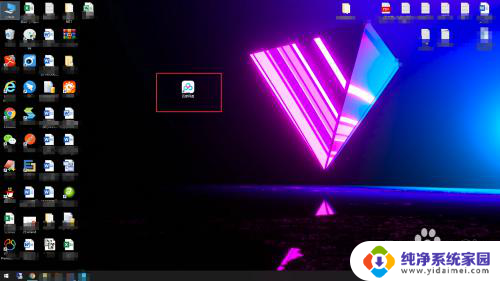
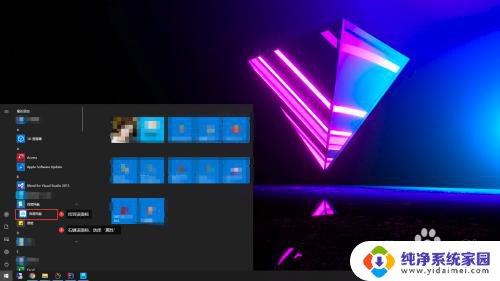
2.找到软件图标后,使用鼠标右键该图标,会出现一个右键菜单,找到【属性】菜单,如图:
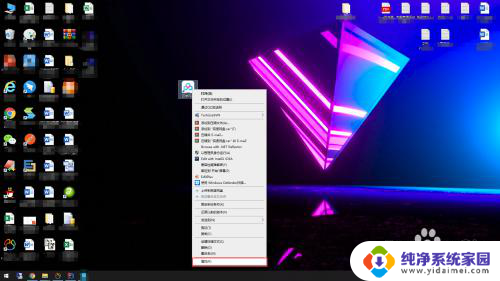
3.将出现的【属性】界面,切换到【快捷方式】。并在界面中找到【更换图标】,并用鼠标打开,如图:
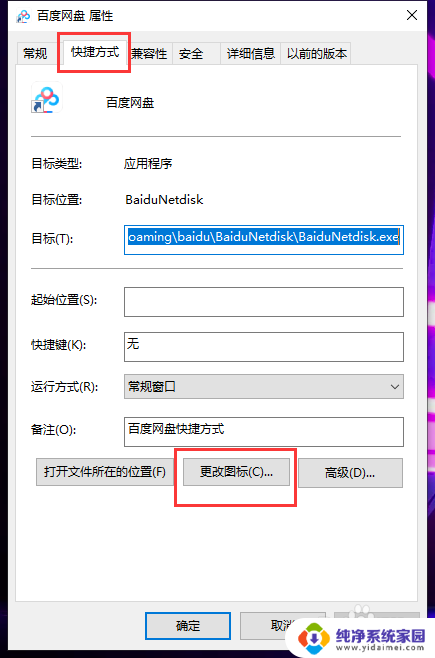
4.在【更改图标】界面,点击“浏览”按钮。然后,找到要更换的图标所在的位置,并选择双击图标,或者在下方的框中直接选择图标。
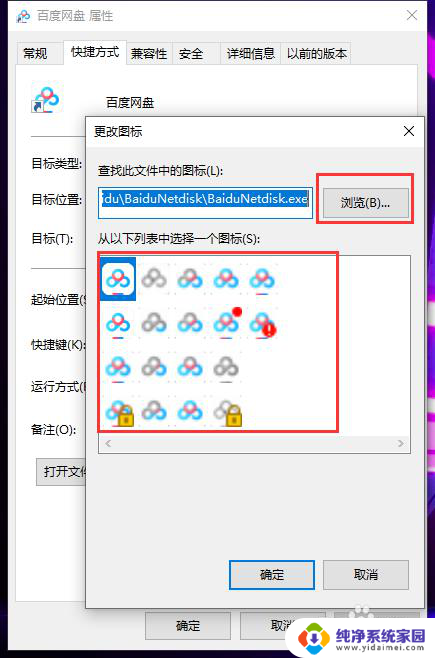
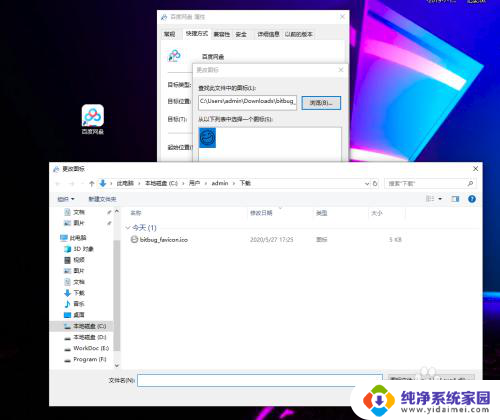
5.在【更改图标】界面,点击【确定】按钮。然后,在【属性】界面,点击【确定】按钮,这时,就会发现,百度网盘的图标被更换了。
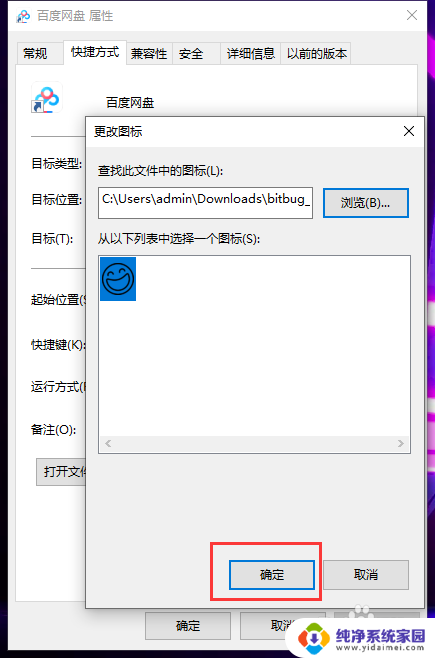
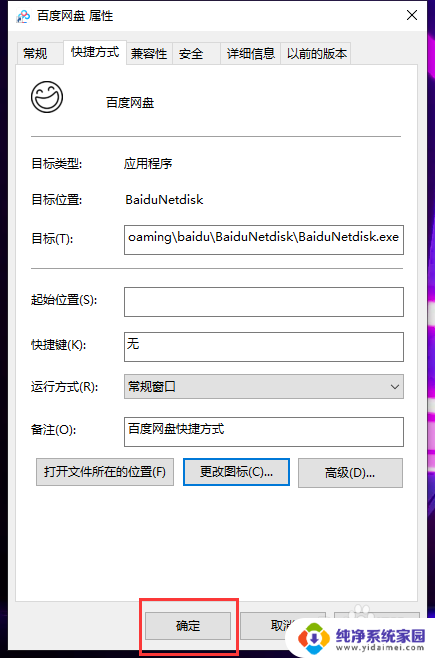
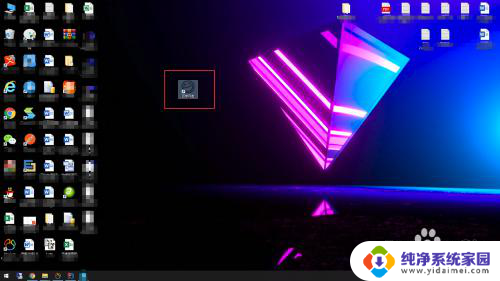
以上就是电脑软件图标更换的所有内容,如果您遇到这种情况,您可以按照我提供的方法来解决,希望这能够对大家有所帮助。
电脑软件图标更换 win10怎么替换软件图标相关教程
- 怎么替换软件图标 Win10怎么自定义软件图标
- win10怎么更换电脑图标 Win10电脑如何替换桌面上的此电脑图标
- 怎样更改软件图标 win10怎么修改软件图标样式
- 电脑软件如何改图标 Win10桌面软件图标怎么修改
- windows10软件图标 Win10怎么修改桌面软件图标
- 改图标怎么改 Win10怎么更改软件图标
- win10怎么把软件图标缩小 Windows怎么调节桌面图标大小
- 电脑软件图标删除了怎么恢复 Windows10桌面软件图标消失怎么恢复
- win10怎样添加桌面图标 win10系统如何设置常用软件的桌面图标
- 如何修改电脑文件图标 Win10某个文件的图标如何更改
- 怎么查询电脑的dns地址 Win10如何查看本机的DNS地址
- 电脑怎么更改文件存储位置 win10默认文件存储位置如何更改
- win10恢复保留个人文件是什么文件 Win10重置此电脑会删除其他盘的数据吗
- win10怎么设置两个用户 Win10 如何添加多个本地账户
- 显示器尺寸在哪里看 win10显示器尺寸查看方法
- 打开卸载的软件 如何打开win10程序和功能窗口